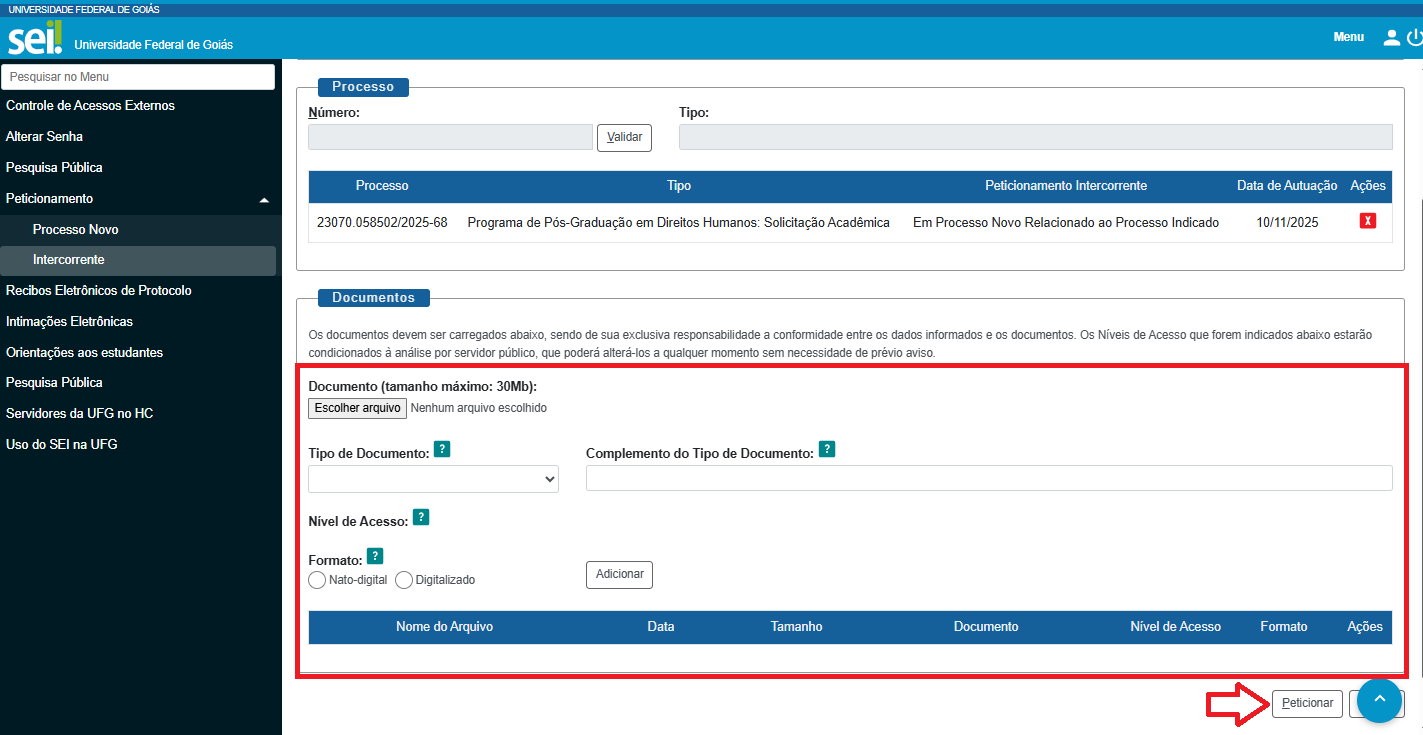Como iniciar processo SEI! de Solicitação Acadêmica
Processo Novo
1. Acesse o SEI! para Usuários Externos. Preencha seu e-mail institucional e sua senha. Caso não saiba qual é sua senha, vá em "Esqueci minha senha".
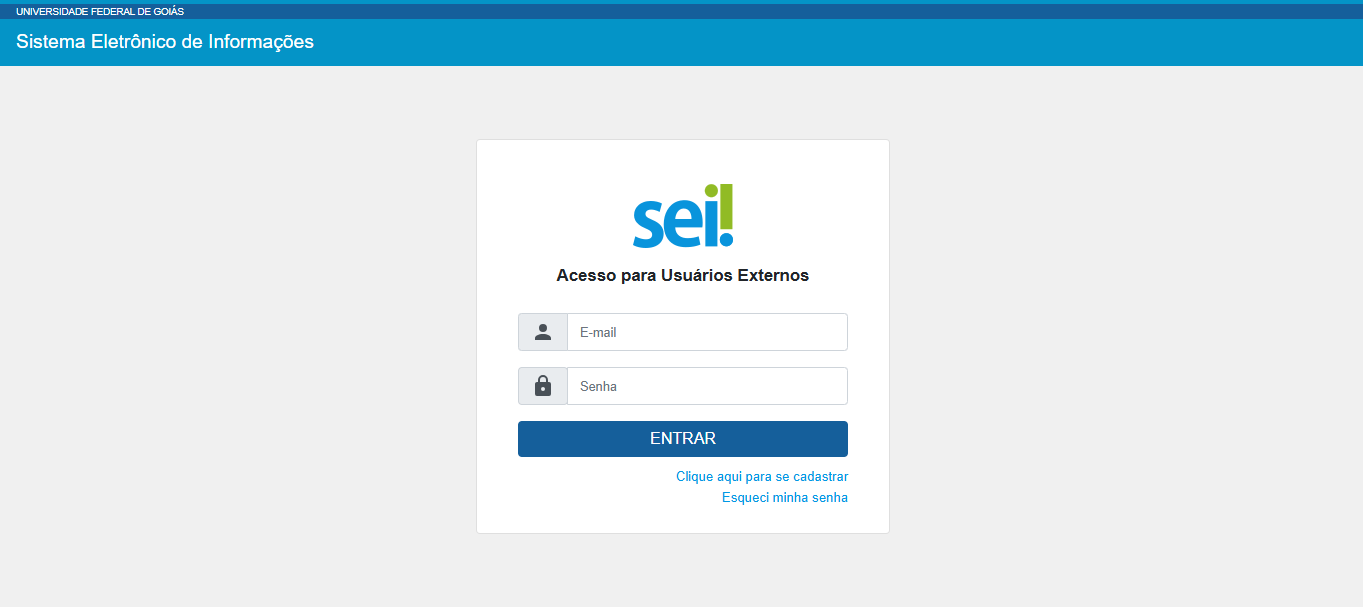
2. Na página inicial, clique em "Peticionamento".
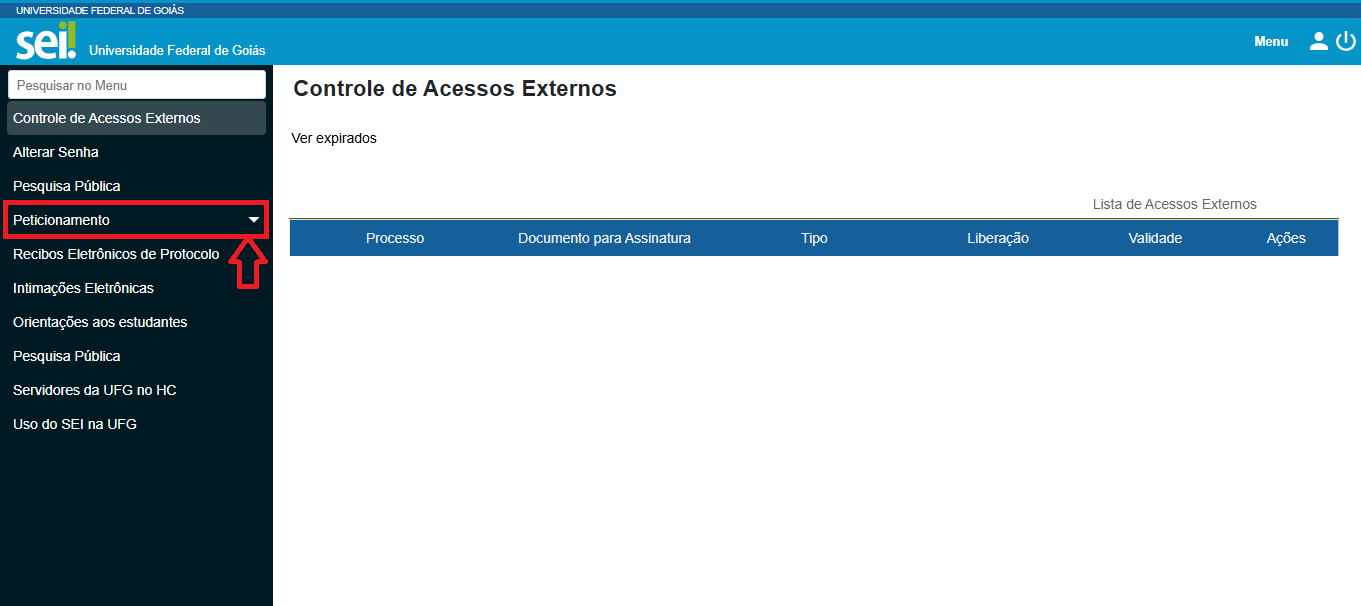
3. Clique em "Processo Novo".
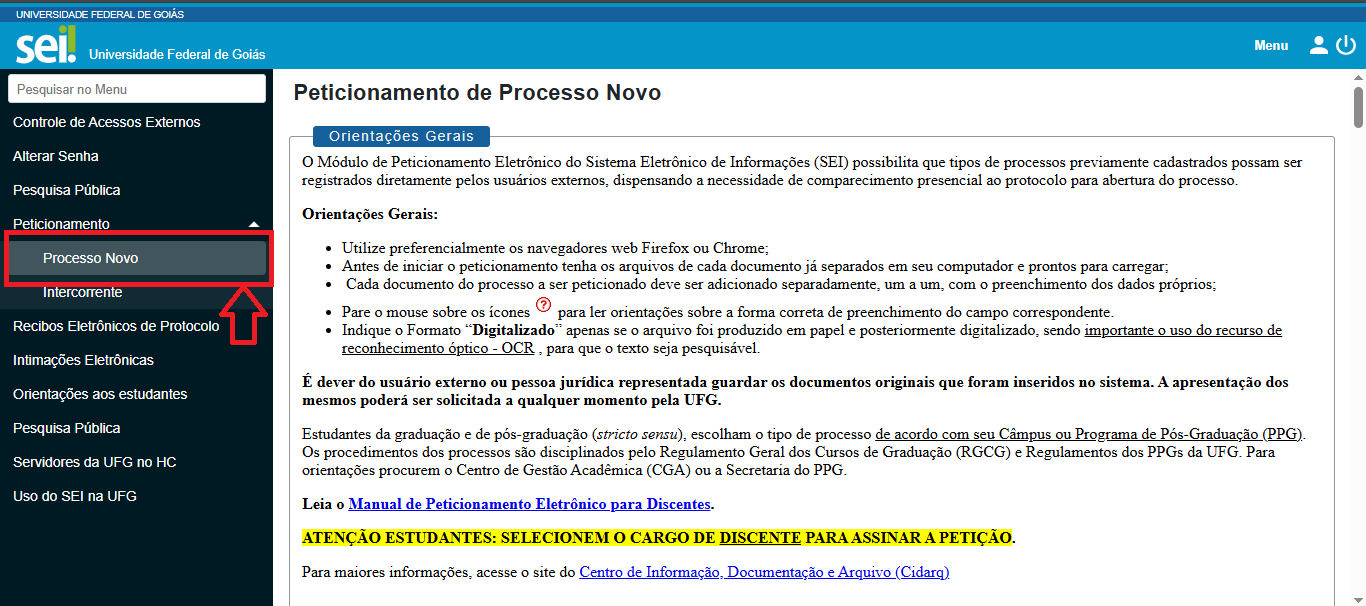
4. Em "Tipo do Processo", pesquise por "Direitos Humanos". Depois, selecione "Programa de Pós-Graduação em Direitos Humanos: Solicitação Acadêmica".
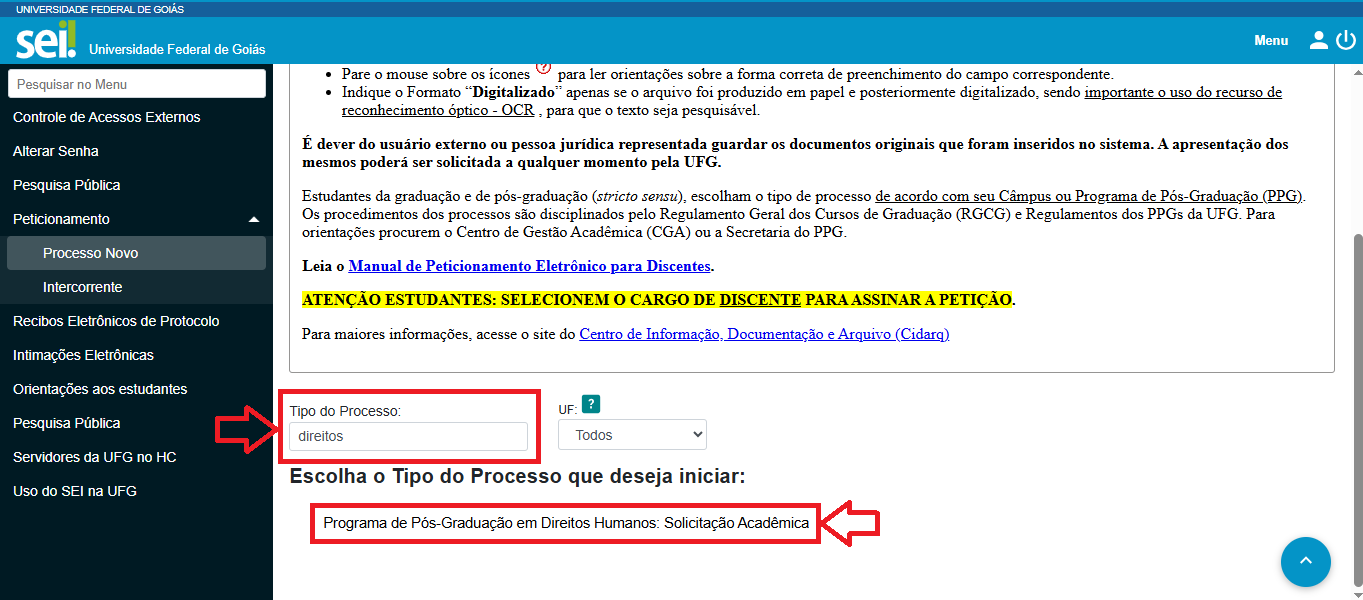
5. Em "Especificação", preencha apenas seu nome completo.
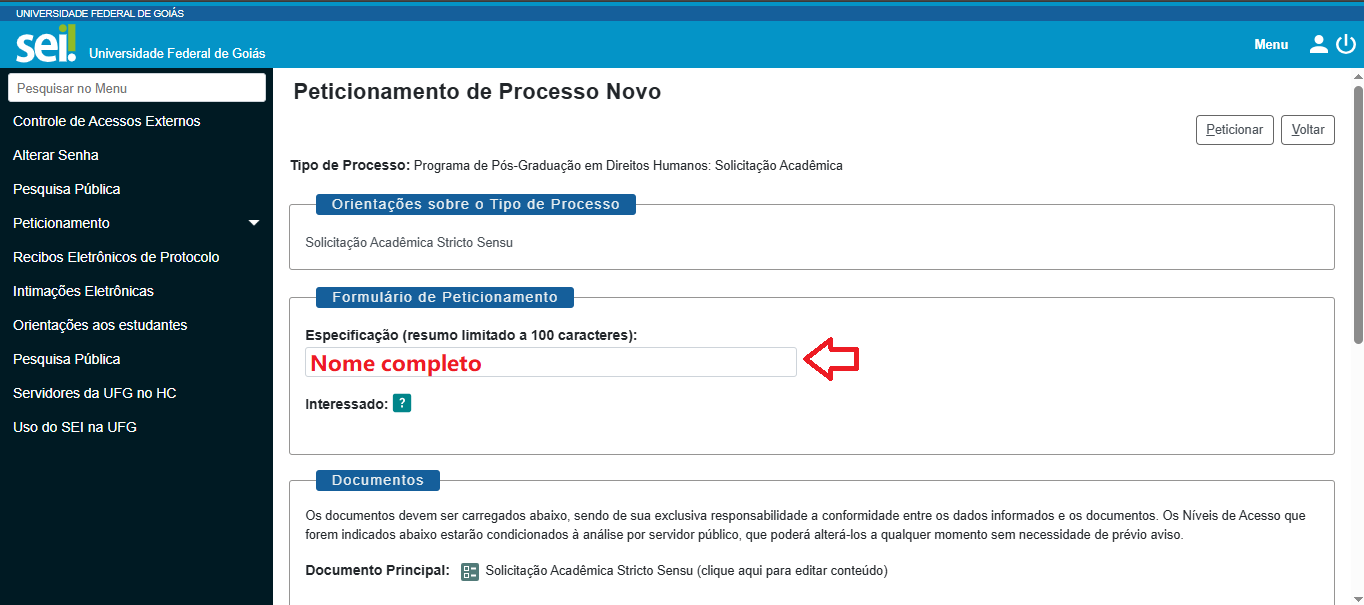
6. Abra o formulário "Solicitação Acadêmica Stricto Sensu" em "Documentos".
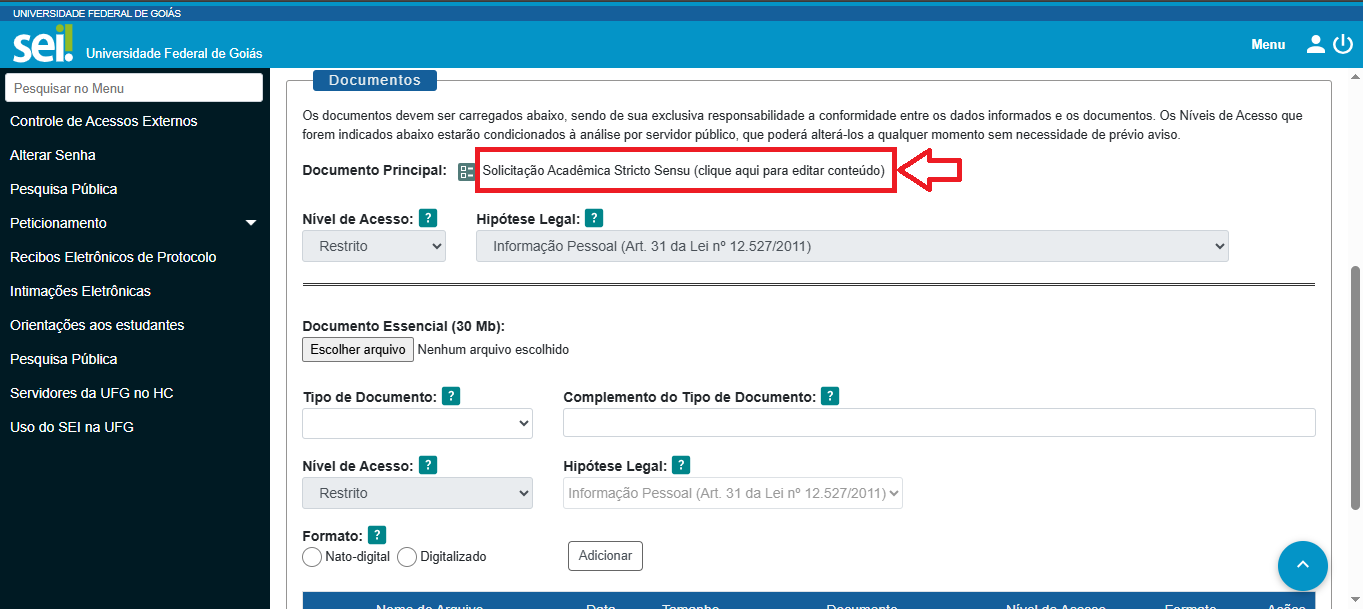
7. Selecione a opção desejada e preencha o restante das informações. Depois, clique em "Salvar".
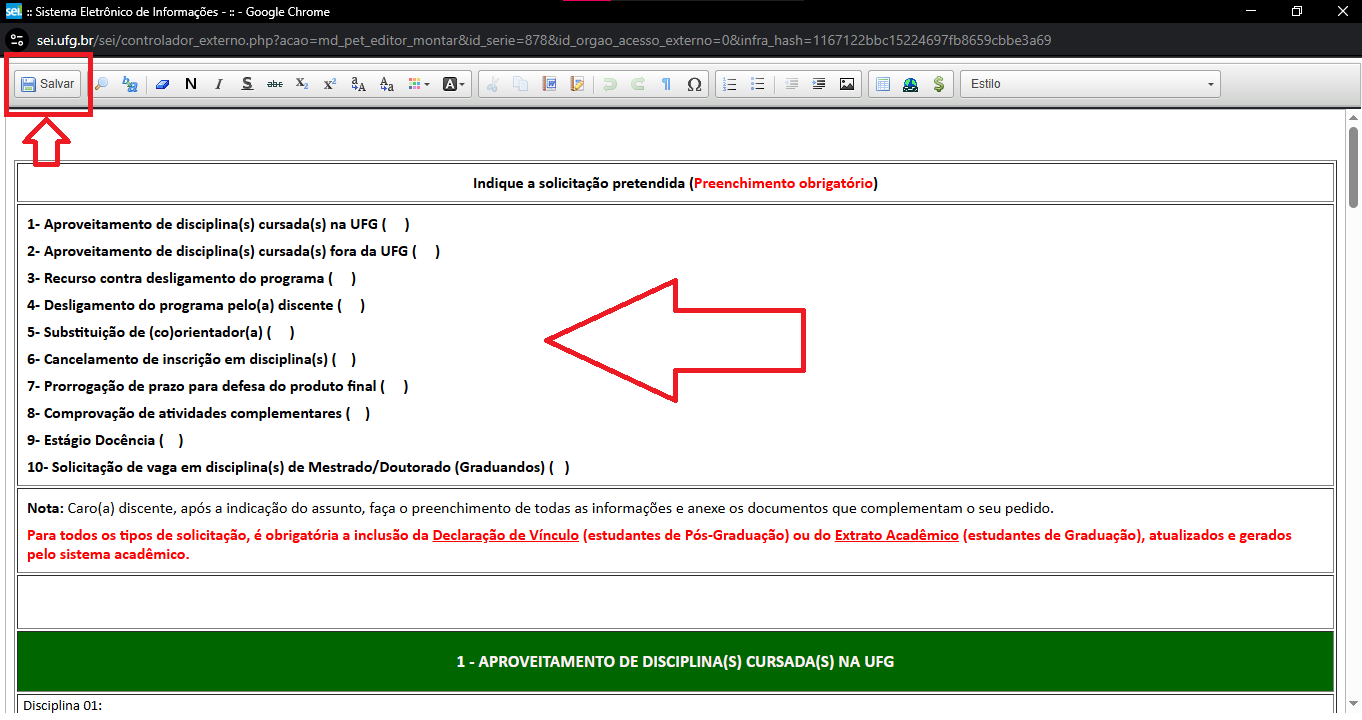
8. Anexe os arquivos necessários de acordo com a sua Solicitação Acadêmica. Em "Complemento do Tipo de Documento", deixe claro qual é o documento anexado. Não esqueça de clicar em "Adicionar".
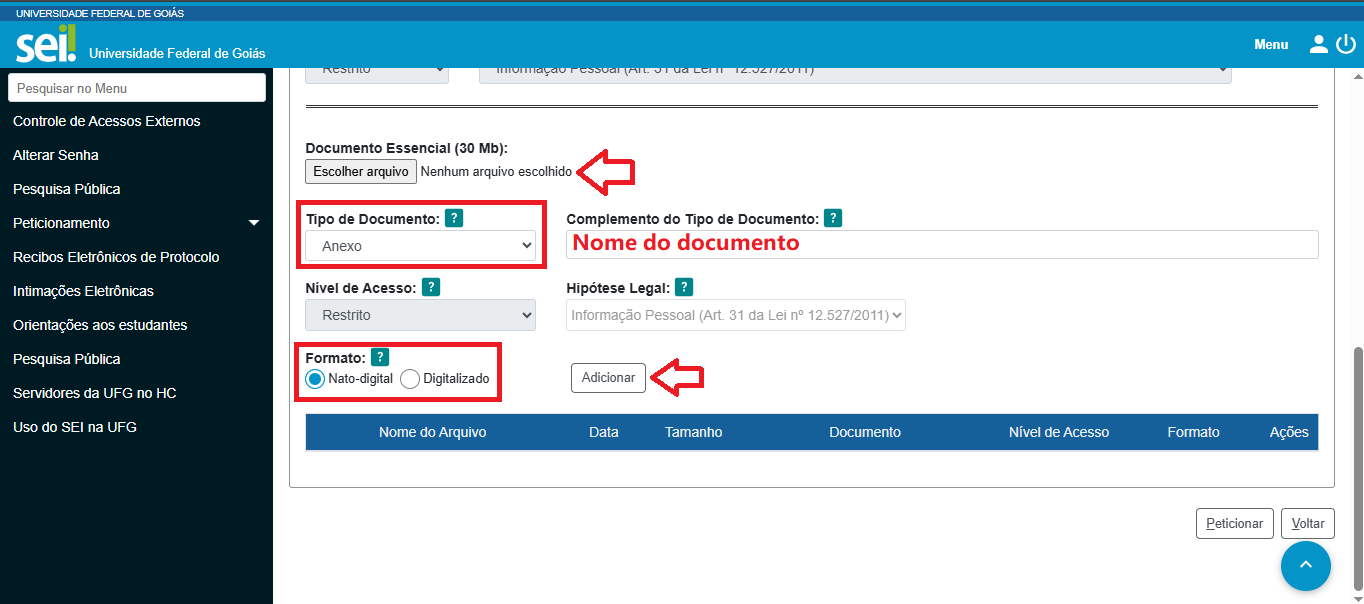
9. Após inserir todos os arquivos necessários, clique em "Peticionar".

10. Em "Assinatura Eletrônica", selecione seu "Cargo/Função". Depois, vá em "Assinar".
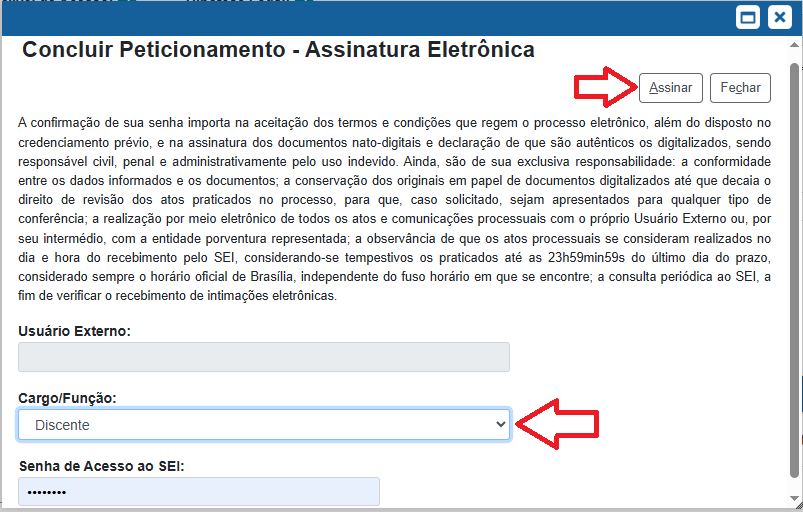
11. O comprovante de abertura do seu processo ficará disponível em "Recibos Eletrônicos de Protocolo".
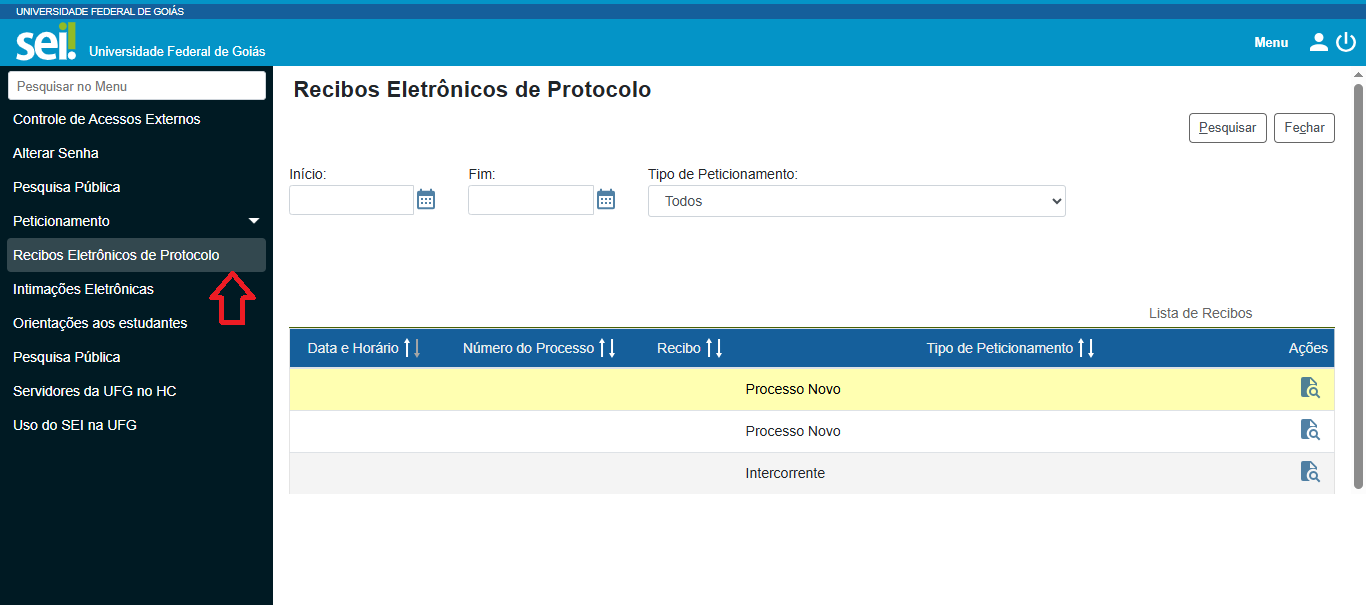
12. Acompanhe seus processos na área "Controle de Acessos Externos". Clique no número do processo que você deseja acessar.
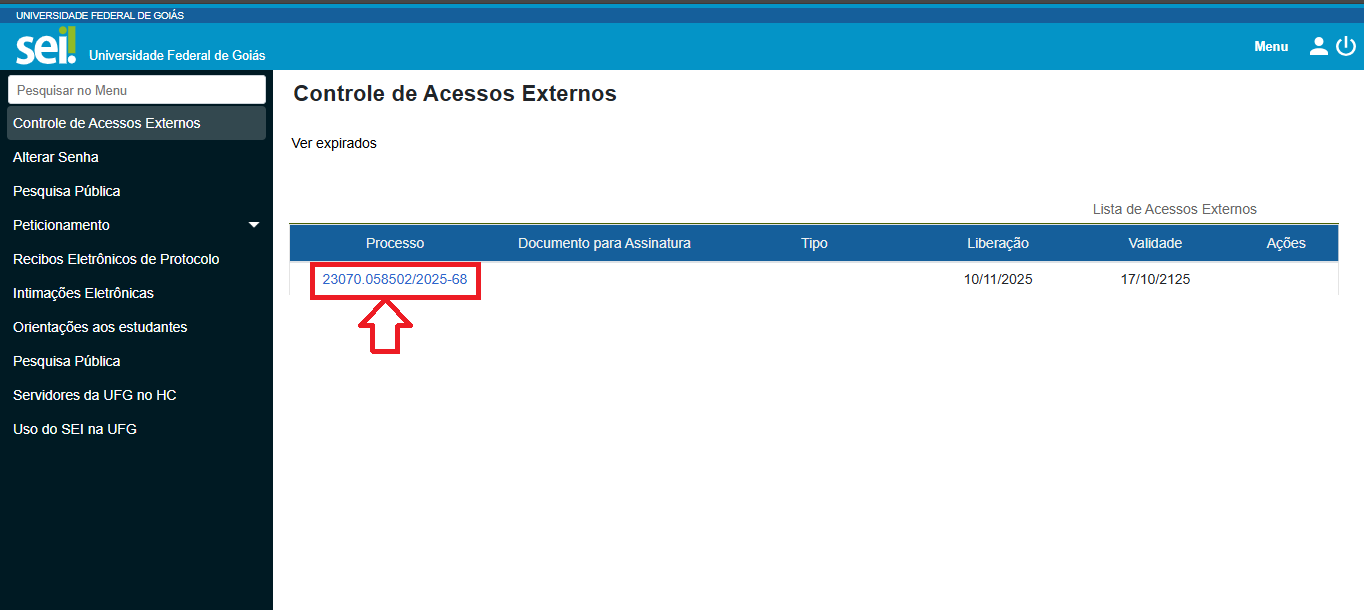
⚠️ Todas as notificações serão enviadas para seu e-mail institucional.
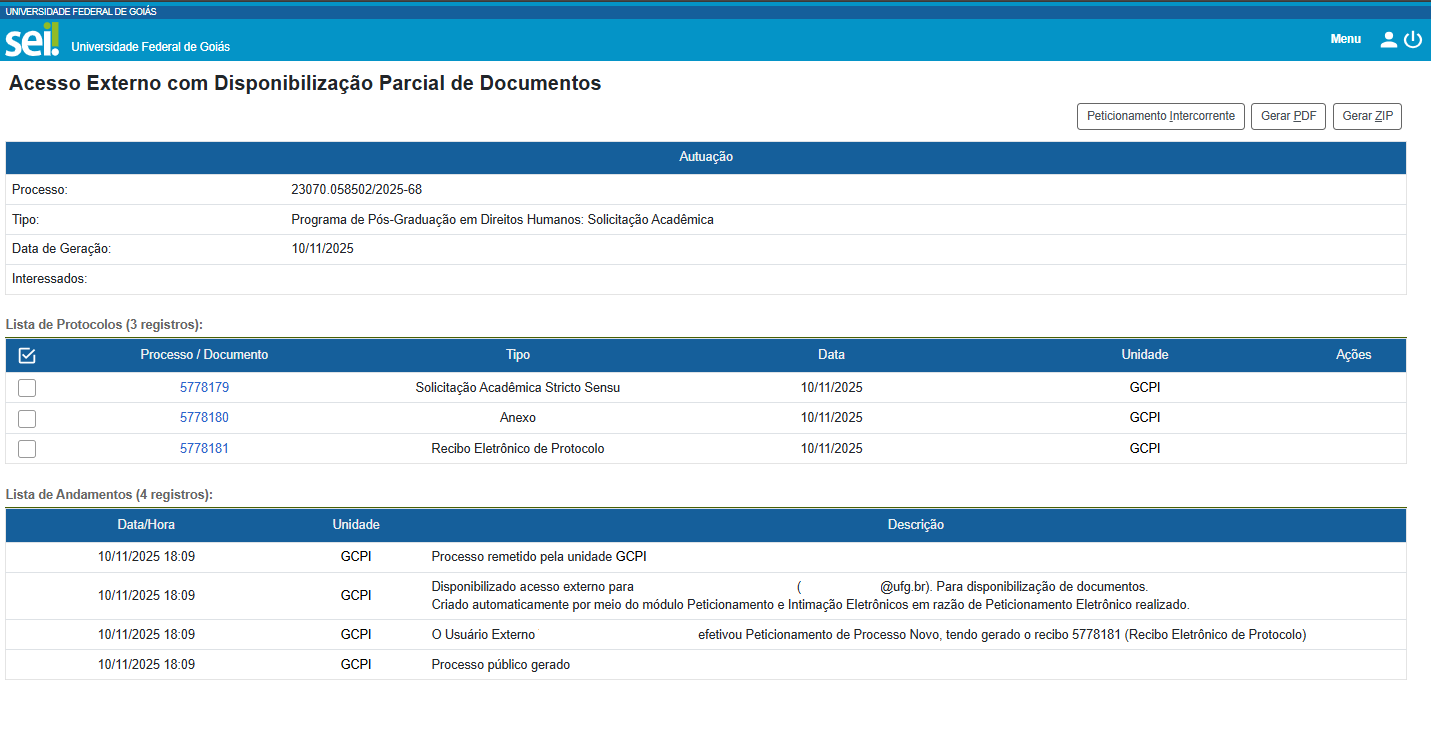
Peticionamento Intercorrente
Este peticionamento serve para protocolizar documentos em processos já existentes. Condicionado ao número do processo e parametrizações da administração sobre o Tipo de Processo correspondente, os documentos poderão ser incluídos diretamente no processo indicado ou em processo novo relacionado.
1. Acesse o SEI! para Usuários Externos. Preencha seu e-mail institucional e sua senha.
2. Na página inicial, clique em "Peticionamento".
3. Clique em "Intercorrente".
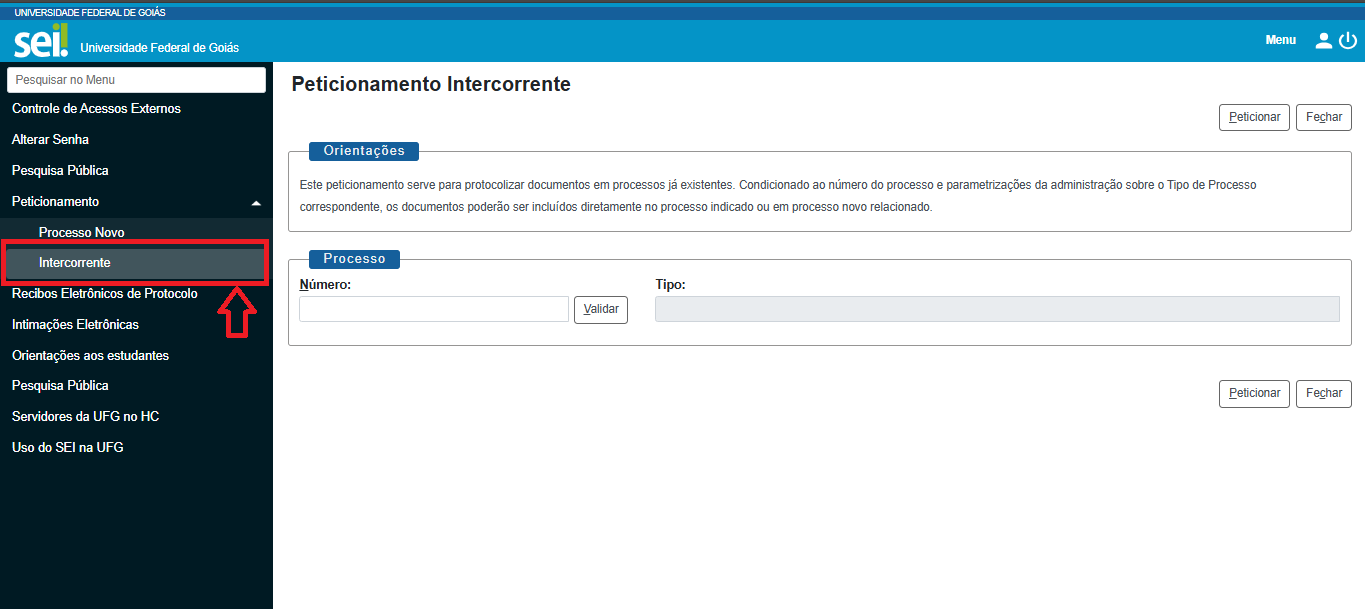
4. Preencha o número do processo principal. Depois, clique em "Validar".
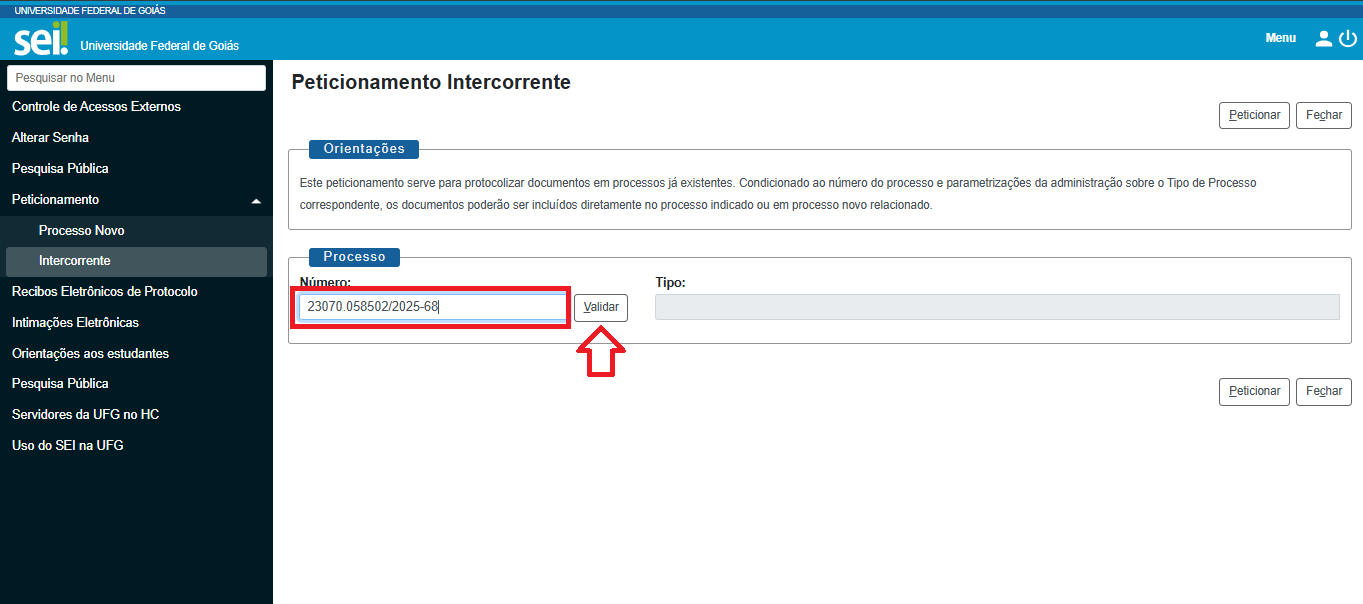
5. Verifique o "Tipo" do processo e clique em "Adicionar".
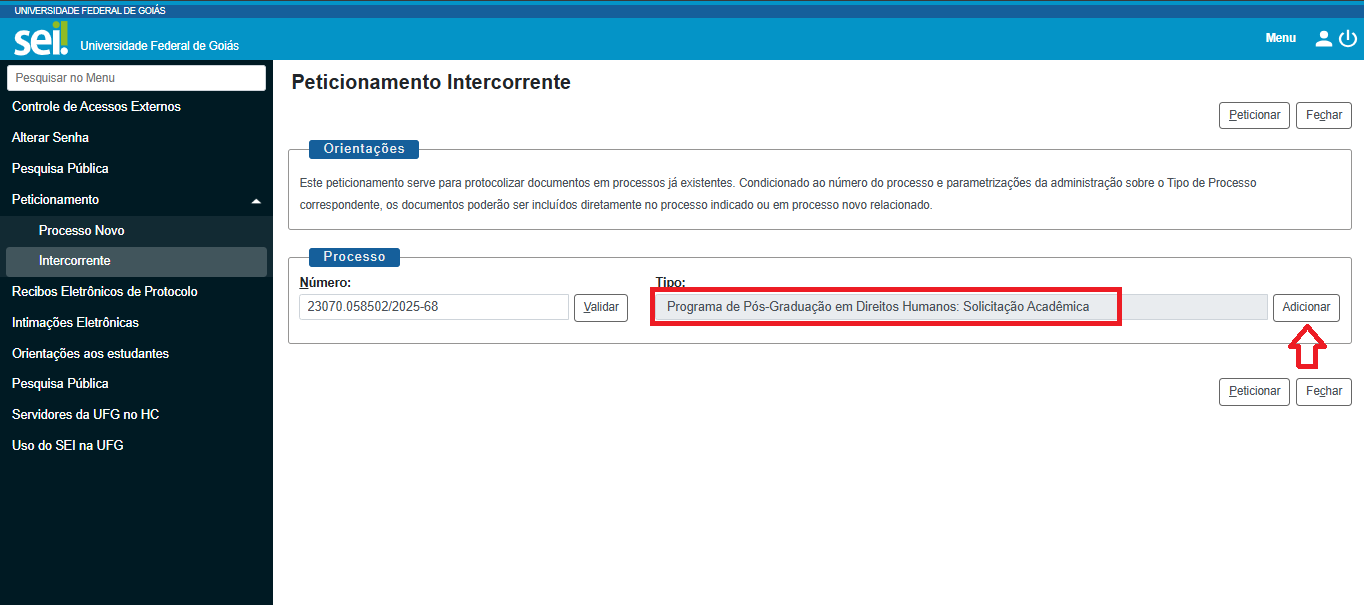
6. Anexe os arquivos necessários e finalize da mesma forma que em Processo Novo.